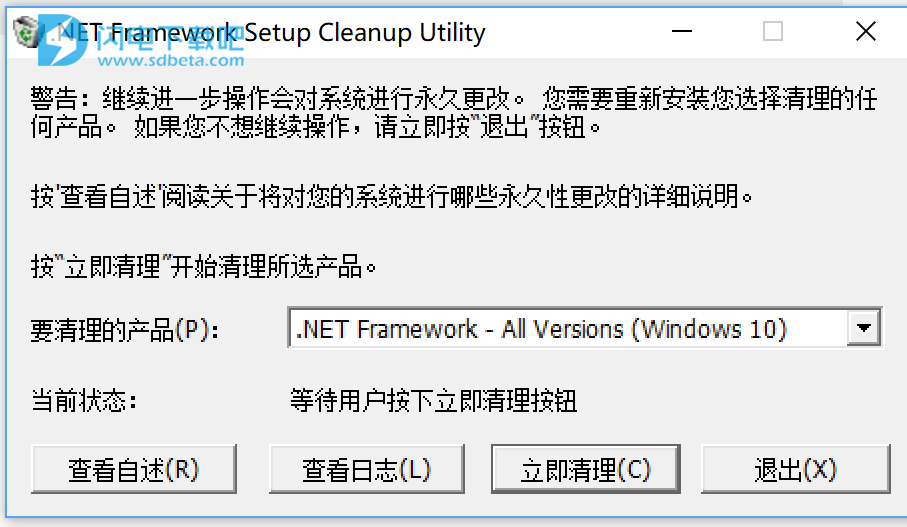Microsoft .NET Framework Cleanup Tool是一款专业的 .NET卸载清理工具,小编这里带来的是中文汉化版,方便易用, 它将删除 .NET Framework 的文件,目录,注册表项和值以及 Windows Installer 产品注册信息。该工具主要用于在您遇到 .NET Framework 安装,卸载,修复或修补错误以便您可以尝试重新安装时将系统返回到已知(相对干净)的状态。
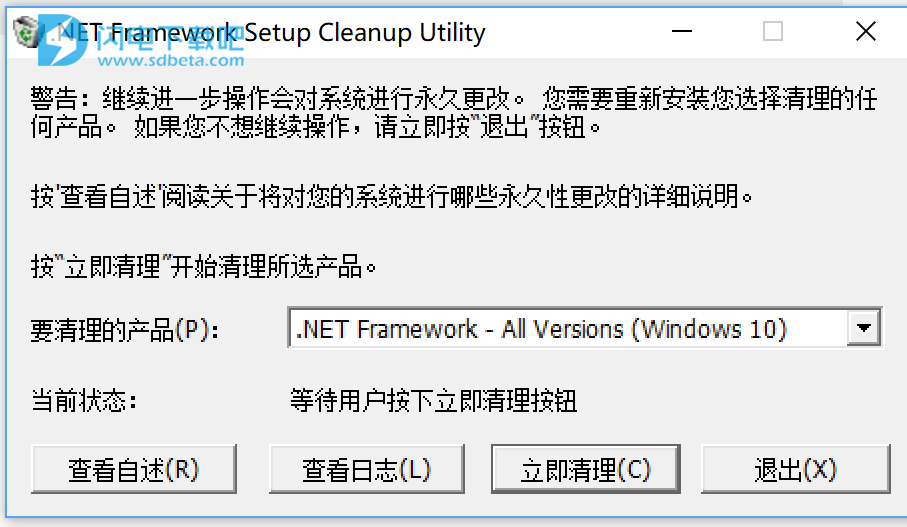
功能介绍
此工具旨在作为安装,卸载,修复或修补程序安装因异常原因而无法成功的情况下的最后手段。它不是标准卸载程序的替代品。您应该尝试.NET Framework修复工具,然后在使用此清理工具之前尝试此博客文章中列出的步骤。
此清理工具将删除其他版本的 .NET Framework 使用的共享文件和注册表项。如果运行清理工具,则需要对计算机上的所有其他版本的.NET Framework执行修复/重新安装,否则之后将无法正常工作。
此清理工具不会删除作为 Windows 一部分安装的 .NET Framework 版本。
博客文章位于https://blogs.msdn.microsoft.com/astebner/2007/03/14/mailbag-what-version-of-the-net-framework-is-included-in-what-version-of- -OS/包含 .NET Framework 的哪些版本作为 Windows 版本的一部分安装的列表。
通过访问 http://social.msdn.microsoft.com/Forums/en-US/netfxsetup/threads 上的 .NET Framework 设置论坛可以获得其他支持。
并非所有上述产品都会显示在每个操作系统上的 .NET Framework 清理工具的 UI 中。清理工具包含逻辑,因此如果它在包含 .NET Framework 作为操作系统组件的操作系统版本上运行,它将不会提供清理它的选项。这意味着在 Windows XP Media Center Edition 或 Tablet PC Edition 上运行清理工具不会提供清理 .NET Framework 1.0 的选项,在 Windows Server 2003 上运行它将不提供清理 .NET Framework 1.1 的选项 并在 Windows Vista 或 Windows Server 2008 上运行它不会提供清理 .NET Framework 2.0 或 .NET Framework 3.0 的选项。
当选择删除任何上述版本的 .NET Framework 时,清理工具也将删除所有关联的修补程序和服务包。 您无需运行任何单独的步骤即可删除 .NET Framework 版本的 Service Pack。
静默安装模式
.NET Framework清理工具支持以静默模式运行。在此模式下,该工具将运行而不显示任何UI,并且用户必须传入.NET Framework的一个版本才能删除命令行参数。要以静默方式运行清理工具,您需要下载清理工具,从zip文件中提取文件cleanup_tool.exe,然后使用如下语法运行它:
cleanup_tool.exe /q:a /c:”cleanup.exe /p <要删除的产品名称>”
在本示例中,使用/ p开关传递的值替换<要删除的产品的名称>必须与上面的“受支持的产品”部分中列出的产品之一完全匹配。例如,如果您想以静默方式运行清理工具并删除.NET Framework 1.1,则可以使用类似下面的命令行:
cleanup_tool.exe /q:a /c:”cleanup.exe /p .NET Framework 1.1″
一个重要的注意事项 – 如上所述,清理工具将不允许您删除作为其运行的操作系统的一部分安装的.NET Framework版本。这意味着,即使您在Windows Server 2003上尝试使用此示例命令行,该工具也将退出并显示失败返回码,并且不允许您删除.NET Framework 1.1,因为它是该OS的一部分。
同样,您不能使用清理工具从Windows XP Media Center Edition或Windows XP Tablet PC Edition中删除.NET Framework 1.0,或从Windows Vista或Windows Server 2008中删除.NET Framework 2.0或3.0。此外,如果运行作为操作系统的一部分安装了任何版本的.NET Framework的操作系统上的清理工具,它将阻止您使用.NET Framework – 所有版本选项,因为至少有一个版本无法删除。
如果您计划以静默方式运行清理工具,则需要确保检测它正在运行的操作系统,而不是将.NET Framework版本与作为操作系统一部分的/ p开关一起传递,或者请确保您知道如何处理您将从该类型场景中的清理工具中返回的失败退出代码。
无人参与安装模式
.NET Framework清理工具支持以静默模式运行。在此模式下,该工具将运行并且仅在移除期间显示进度对话框,但不需要用户交互。无人参与模式要求用户将.NET Framework的一个版本作为命令行参数传递。要以无人参与模式运行清理工具,需要下载清理工具,从zip文件中提取文件cleanup_tool.exe,然后使用如下所示的语法运行它:
cleanup_tool.exe /q:a /c:”cleanup.exe /p <要删除的产品名称> /u”
例如,如果您希望以无人参与模式运行清理工具并删除.NET Framework 1.1,则可以使用类似下面的命令行:
cleanup_tool.exe /q:a /c:”cleanup.exe /p .NET Framework 1.1 /u”
支持卸载的软件列表和下载地址
如果您计划在运行清理工具后重新安装 .NET Framework,则可以下载各种版本
.NET Framework 的以下位置:
.NET Framework 1.0 – 点击下载
.NET Framework 1.0 SP3 – 点击下载
.NET Framework 1.1 – 点击下载
.NET Framework 1.1 SP1 – 点击下载
.NET Framework 2.0 – 点击下载
.NET Framework 2.0 with SP1 – 点击下载
.NET Framework 2.0 with SP2 – 点击下载
.NET Framework 3.0 – 点击下载
.NET Framework 3.0 with SP1 – 点击下载
.NET Framework 3.5 – 点击下载
.NET Framework 3.5 with SP1 – 点击下载
.NET Framework 4 Full – 点击下载
.NET Framework 4 Client Profile – 点击下载
.NET Framework 4.5 – 点击下载
.NET Framework 4.5.1 – 点击下载
.NET Framework 4.5.2 – 点击下载
.NET Framework 4.6 – 点击下载
.NET Framework 4.6.1 – 点击下载
.NET Framework 4.6.2 – 点击下载
.NET Framework 4.7 – 点击下载
.NET Framework 4.7.1 – 点击下载
.NET Framework 4.7.2 – 点击下载